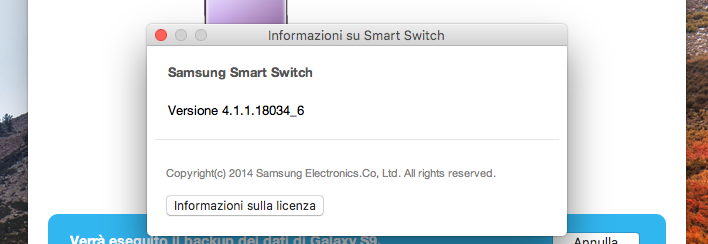
Esistono molti modi per trasferire i dati da un dispositivo a un altro o da un dispositivo al computer (Windows o Mac). Quando si parla di trasferire file tra Samsung e Mac, e più in generale tra dispositivi Android e Mac, solitamente si fa riferimento a soluzioni software in grado di effettuare la gestione e il trasferimento tra telefoni Android e computer con sistema operativo MacOS.
I motivi per cui nasce l’esigenza di trasferire file tra Samsung e Mac possono essere diversi: dall’esigenza di creare un semplice backup locale, alla necessità di dover importare o esportare dei file. Per semplificarti le cose, abbiamo voluto elencare tutti i programmi migliori per fare tale lavoro e trasferire file tra il tuo Samsung (es. Samsung Galaxy) e il tuo MacBook.
Sommario
Cosa fare PRIMA del trasferimento file tra Samsung e Mac
Se colleghi il tuo dispositivo Samsung al Mac per la prima volta, dovrai consentire l’accesso al debug USB. Si tratta di una opzione presente sul dispositivo Android e che va attivata per avere un trasferimento di dati senza problemi tra Android e Mac. Per fare ciò, devi abilitare innanzitutto le opzioni di Sviluppatore sul dispositivo. Questa opzione si attiva andando in Impostazioni –> Informazioni telefono e cliccando 7 volte sulla voce “Versione Build”. Fatto ciò si attiverà l’ opzione Sviluppatore (nelle Impostazioni) e da qui potrai attivare l’opzione Debug USB.

Migliori Programmi per trasferire dati tra Samsung e Mac
Qui di seguito vogliamo elencare i software migliori per poter gestire e trasferire dati da Samsung su Mac e da Mac su Samsung senza rischi e senza difficoltà.
#1. dr.fone – Transfer
dr.fone-Transfer è uno degli strumenti migliori per gestire il tuo smartphone. Fornisce soluzioni rapide, facili e sicure per gestire i tuoi dati. Ha un’applicazione desktop dedicata per Windows e Mac. Con l’aiuto di dr.fone-Transfer, potrai spostare file dal tuo dispositivo su Mac (e viceversa) senza sforzi.
Scarica il programma per Mac dal pulsante seguente:
L’interfaccia principale di dr.fone che vedrai dopo l’installazione è la seguente:

Clicca sul riquadro GESTORE TELEFONO per aprire il modulo che consente di gestire e trasferire dati tra il tuo cellulare Samsung e il tuo Mac:

A questo punto ti basterà navigare nelle categorie in alto (musica, video, foto, apps, ecc…) per poter gestire tutti i file che desideri. Potrai importare o esportare su Mac le tue foto, i tuoi video, applicazioni, ecc…
Dalla sezione Explorer potrai accedere anche ai file di sistema del tuo Samsung.

#2. Samsung Smart Switch
E’ possibile utilizzare anche l’applicazione ufficiale Samsung, Smart Switch, per spostare i propri dati da Samsung al Mac e viceversa. Con questo software puoi facilmente eseguire il backup del dispositivo su Mac o ripristinare i dati da un backup esistente. Inoltre, puoi sincronizzare i contatti e altre informazioni importanti con il tuo account Outlook.
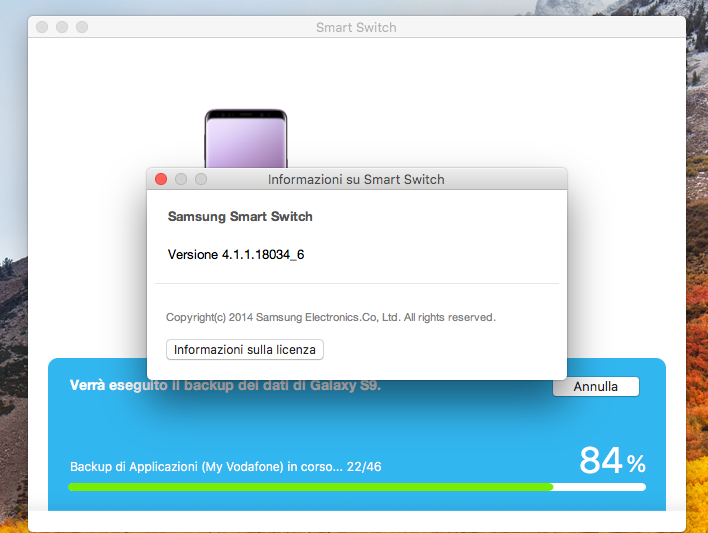
I vantaggi di Smart Switch sono:
> Gratuito
> Compatibile con tutti i principali dispositivi Samsung basati su Android
> Può essere utilizzato per il backup e il ripristino dei dati
> Può essere usato per sincronizzare i tuoi contatti
Lo svantaggio invece è che ha funzionalità limitate, ad esempio è impossibile eseguire il trasferimento selettivo dei dati.
3. Android File Transfer (mac)
Se stai cercando una soluzione semplice per il trasferimento dati tra Android e Mac, puoi provare il programma Android Transfer per Mac. Questa app fornisce un’interfaccia di base da cui è possibile spostare il contenuto desiderato sul tuo Mac e smartphone.
Fornisce un modo rapido e sicuro per eseguire le varie operazioni. Basta installare l’applicazione sul tuo Mac e connettere il tuo dispositivo Samsung al sistema. Verrà rilevato automaticamente, consentendoti di gestire i tuoi contenuti manualmente.
Come si vede dalla figura sottostante, tutte le tipologie di dati sono raggrupate sulla sinistra: foto, musica, video, playlist, messaggi, contatti, calendario, cronologia chiamate, suonerie, file di sistema. Tutti questi dati potranno essere esportati su Mac, o viceversa trasferiti da Mac su Samsung.

Vantaggi:
- Semplice da usare
- Compatibile con tutti i principali dispositivi Android (non solo Samsung)
- Fornisce un modo sicuro per trasferire i dati
Svantaggi:
- Non è gratuito
- Non è in lingua italiana

GloboSoft è una software house italiana che progetta e sviluppa software per la gestione dei file multimediali, dispositivi mobili e per la comunicazione digitale su diverse piattaforme.
Da oltre 10 anni il team di GloboSoft aggiorna il blog Softstore.it focalizzandosi sulla recensione dei migliori software per PC e Mac in ambito video, audio, phone manager e recupero dati.

